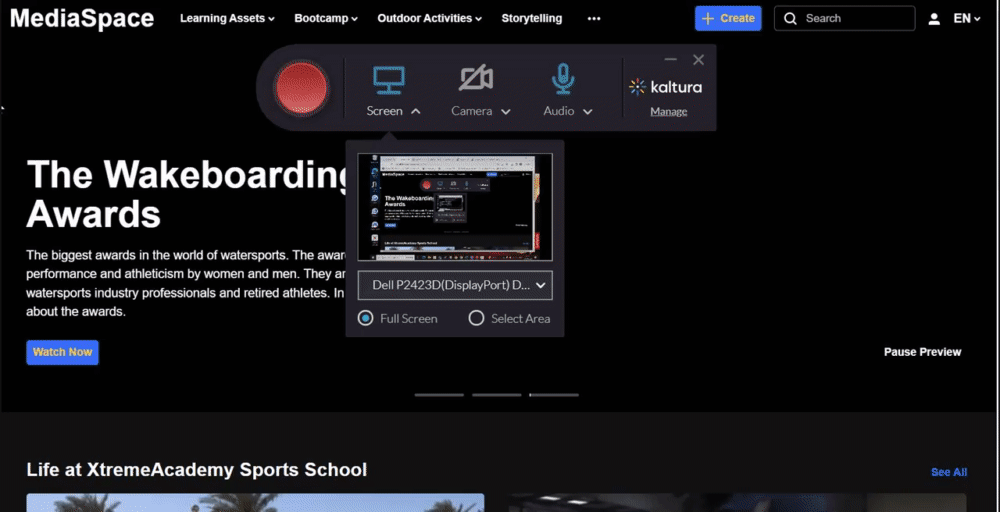In dit artikel lees je hoe je Kaltura Capture kunt gebruiken.
Inhoud
Over
Kaltura Capture biedt alle tools die je nodig hebt om video's op te nemen met je webcam en computerscherm. Het is perfect voor het maken van tutorials, demo's, presentaties of het vastleggen van activiteiten op het scherm.
De software heeft handige functies voor schermannotaties, zoals tekenen of tekst toevoegen, om je video's boeiender te maken. Na het opnemen kun je je video's bewerken en ze vervolgens eenvoudig uploaden naar je videoportaal of Brightspace.
Kaltura Capture wordt momenteel niet ondersteund op mobiele apparaten, tablets of Chromebooks.
Kaltura Capture is niet compatibel met VDI-software zoals Citrix of VMware virtuele desktops.
Voorzieningen
- Scherm, webcam en audio opnemen met één klik.
- Automatische diaherkenning en aanmaken van doorzoekbare hoofdstukken.
- Ondersteuning voor installatie van softwarebeheer.
- Naadloos uploaden naar je videoportaal of LMS.
- Intuïtieve gebruikersinterface.
Instellen
- Capture wordt ondersteund op:
- Windows
- Mac
- De Kaltura Capture-app is zichtbaar op media.saxion.nl onder het menu +Aanmaken of via deze directe link.

Nadat je op Opnemen in het menu hebt geklikt, word je doorgestuurd naar de pagina waar je de applicatie kunt downloaden. Je pagina ziet er als volgt uit:
Selecteer Downloaden voor Windows of Downloaden voor Mac om Kaltura Capture op je desktop te downloaden en te installeren. Ga naar het artikel Install Capture for Windows of Install Capture for Mac voor meer info.
Als je problemen hebt met het downloaden van Kaltura Capture, kan dit te maken hebben met de IT-instellingen van je organisatie. Sommige netwerken blokkeren het downloaden of installeren van software. Als het downloaden niet start of mislukt, neem dan contact op met je IT-afdeling om te controleren of de app niet wordt geblokkeerd door de beveiligingsinstellingen of firewall van je systeem.
Kaltura Capture installeren op een Windows-laptop van Saxion
- Open de Application Workspace op je Saxion-laptop.
- Ga naar het tabblad Catalogus, zoek KalturaCapture en klik op"Get".

- Klik op het tabblad Workspace en klik op de applicatie KalturaCapture.

- Je kunt de app nu gebruiken via media.saxion.nl onder het menu +Create, of via deze directe link.
Gebruikersinterface
Standaard zijn alle ingangen (zie onderstaande afbeelding) geconfigureerd voor de optimale beschikbare kwaliteit, zodat je meteen kunt beginnen met opnemen. Als je de standaardinstellingen voor de ingangen wilt wijzigen, volg dan de instructies in Input settings.
- Opnameknop - Met één klik opnemen!
- Scherm - Selecteer het schermapparaat dat je wilt opnemen in het vervolgkeuzemenu (in geval van meerdere apparaten) of klik op het schermpictogram om schermopname uit te schakelen.
- Camera - Selecteer het camera-apparaat waarmee je wilt opnemen in het vervolgkeuzemenu (in geval van meerdere apparaten) of klik op het camerapictogram om je camera-opname uit te schakelen.
- Audio - Selecteer het audiotoestel dat je wilt opnemen in het vervolgkeuzemenu (in geval van meerdere toestellen) of klik op het audiopictogram om je audio-opname uit te schakelen.
- Beheer - Dit opent het beheervenster met tabbladen voor Bibliotheek, Instellingen en Informatie.
- Je scherm opnemen - Selecteer het scherm dat je wilt opnemen in het vervolgkeuzemenu (in geval van meerdere toestellen) of klik op het schermpictogram om je schermopname uit te schakelen.
- Schermgebied - Selecteer Volledig scherm (standaard) om het volledige scherm op te nemen of kies Gebied selecteren om een specifiek gebied van je scherm op te nemen.

Eenvoudig in gebruik
Om te beginnen met opnemen, klik je gewoon op de rode knop. Er begint een aftelling van drie seconden en dan start de opname. Als je klaar bent met opnemen, word je automatisch doorgestuurd naar de startpagina van de applicatie, waar je je opname kunt opslaan, verwijderen of opslaan en uploaden naar je site.
Voor meer informatie, zie de artikelen Create a recording en Recording management.
Upgrades
Kaltura Capture wordt automatisch geüpgraded naar de nieuwste versie wanneer de app actief is en inactief is.
Problemen met het installeren van Capture?
Als je een apparaat gebruikt dat door een school of bedrijf wordt beheerd, heb je mogelijk geen toestemming om Capture te installeren. Dit komt vaak voor in omgevingen met strikte IT-beleidsregels en betekent niet dat er een probleem is met de app zelf.
Voor gebruikers: als het downloaden wordt geblokkeerd of mislukt, neem dan contact op met je IT-team of probeer de app op een persoonlijk apparaat te installeren.
Probleemoplossing
Als je problemen ondervindt bij het installeren, uploaden of opnemen, raadpleeg dan de Capture troubleshooting guide voor snelle oplossingen en geavanceerde tips.